


ساعة البيانات هي مخطط دائري مُقسم إلى خلايا بواسطة مجموعة من الدوائر المتراكزة والخطوط الشعاعية، المشابهة لقضبان عجلة الدراجة. تُقسم الدوائر المتراكزة البيانات في اتجاه واحد، مثل شهر، فيما تقسم الخطوط الشعاعية البيانات بطريقة أخرى، مثل يوم من الشهر.
باستخدام ساعة البيانات، يمكنك تصور توزيع البيانات ببُعدين، وهو ما يتيح لك البحث عن الأنماط التي قد تفقدها. تعد ساعات البيانات مفيدة لتصور الاتجاهات في بيانات مؤقتة والتعرف على مقدار البيانات الموجود في فترات زمنية مختلفة.
يمكن لساعات البيانات الإجابة عن الأسئلة الخاصة بالبيانات، مثل ما هو التوزيع المؤقت لمجموعة بيانات بتكرارين مختلفين؟
مثال
محللة جريمة تعكف على دراسة جرائم تربطها علاقة بالسرقة في مدينتها. إنها تريد معرفة أيام الأسبوه والشهور التي يقع فيها أكبر وأقل عدد من الحوادث؛ حتى يمكنها البحث عن الأنماط والأسباب الرئيسية للجريمة. يمكن استخدام ساعة البيانات لتصور انتشار الجريمة على مدار السنة.
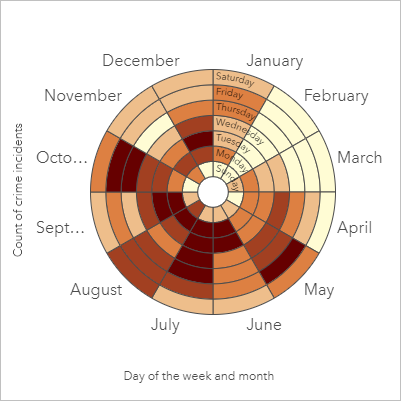
إنشاء ساعة بيانات
لإنشاء ساعة بيانات، أكمل الخطوات التالية:
- حدد إحدى مجموعات البيانات التالية:
- حقلي السلسلة

- حقلا سلسلة
 وحقل رقم
وحقل رقم  أو حقل معدل/نسبة
أو حقل معدل/نسبة 
ملاحظة:
إذا لم تحدد رقم أو حقل معدل/نسبة، سيتم تجميع البيانات، كما سيتم عرض العدد.
يمكنك البحث عن الحقول باستخدام شريط البحث في جزء البيانات.
- حقلي السلسلة
- أنشئ المخطط باتباع الخطوات التالية:
- اسحب الحقول المحددة إلى بطاقة جديدة.
- قم بتحويم مؤشر الماوس على منطقة سحب المخطط.
- قم بإسقاط الحقول المحددة في ساعة البيانات.
تلميح:
يمكنك أيضًا إنشاء مخططات باستخدام قائمة المخطط أعلى لوحة البيانات أو زر نوع التصور على بطاقة موجودة. في قائمة المخطط، لن يتم تمكين إلا المخططات المتوافقة مع تحديد بياناتك. في قائمة نوع التصور، لا يتم إلا عرض التصورات المتوافقة (بما في ذلك الخرائط أو المخططات أو الجداول).
على بطاقة موجودة. في قائمة المخطط، لن يتم تمكين إلا المخططات المتوافقة مع تحديد بياناتك. في قائمة نوع التصور، لا يتم إلا عرض التصورات المتوافقة (بما في ذلك الخرائط أو المخططات أو الجداول).
يتم أيضًا إنشاء ساعات البيانات باستخدام عرض ساعة البيانات، التي يمكن الوصول إليها من زر الإجراء أسفل بحث عن الإجابات > كيف يتم تغييرها؟
أسفل بحث عن الإجابات > كيف يتم تغييرها؟
ملاحظات الاستخدام
يتم ترميز ساعات البيانات باستخدام الألوان المتدرجة.
تُنشئ هذه المرئيات مجموعة بيانات ناتجة  في جزء البيانات، والتي تتضمن الحقول المستخدمة لإنشاء المخطط. يمكن استخدام مجموعة البيانات الناتجة لإنشاء المزيد من التمثيلات المرئية، أو إعادة تسمية الحقول على محاور المخطط أو في النوافذ المنبثقة أو تطبيق عوامل التصفية على المخطط.
في جزء البيانات، والتي تتضمن الحقول المستخدمة لإنشاء المخطط. يمكن استخدام مجموعة البيانات الناتجة لإنشاء المزيد من التمثيلات المرئية، أو إعادة تسمية الحقول على محاور المخطط أو في النوافذ المنبثقة أو تطبيق عوامل التصفية على المخطط.
استخدم زر خيارات الطبقة  لفتح جزء خيارات الطبقة وقم بما يلي لتحديث خيارات التكوين:
لفتح جزء خيارات الطبقة وقم بما يلي لتحديث خيارات التكوين:
- استخدم علامة تبويب وسيلة الإيضاح
 لإجراء عمليات التحديد على المخطط. يعرض زر وسيلة الإيضاح المنبثق
لإجراء عمليات التحديد على المخطط. يعرض زر وسيلة الإيضاح المنبثق  وسيلة الإيضاح كبطاقة منفصلة على الصفحة.
وسيلة الإيضاح كبطاقة منفصلة على الصفحة. - استخدم علامة تبويب الترميز
 لتغيير نوع التصنيف وعدد الفئات. أنواع التصنيف المدعومة هي الفواصل الطبيعية والفترات المتساوية ومجموعة أعداد متساوية والعنصر اليدوي.
لتغيير نوع التصنيف وعدد الفئات. أنواع التصنيف المدعومة هي الفواصل الطبيعية والفترات المتساوية ومجموعة أعداد متساوية والعنصر اليدوي. - استخدم علامة تبويب المظهر
 لتغيير لوحة الألوان ولون المخطط التفصيلي.
لتغيير لوحة الألوان ولون المخطط التفصيلي.
استخدم زر عامل تصفية البطاقة  لإزالة أي بيانات غير مرغوب فيها من البطاقة. يمكن تطبيق عوامل التصفية على كل حقول السلسلة أو الرقم أو المعدل/النسبة أو التاريخ/الوقت. لا يؤثر عامل تصفية البطاقة على بطاقات أخرى باستخدام نفس مجموعة البيانات.
لإزالة أي بيانات غير مرغوب فيها من البطاقة. يمكن تطبيق عوامل التصفية على كل حقول السلسلة أو الرقم أو المعدل/النسبة أو التاريخ/الوقت. لا يؤثر عامل تصفية البطاقة على بطاقات أخرى باستخدام نفس مجموعة البيانات.
استخدم زر أدوات التحديد لتحديد المعالم في المخطط باستخدام أدوات التحديد المفردة أو عكس التحديد.
لتحديد المعالم في المخطط باستخدام أدوات التحديد المفردة أو عكس التحديد.
استخدم نوع المرئيات  للتبديل مباشرةً بين ساعة بيانات ونوع مرئيات آخر، مثل جدول ملخص مُجمَّع أو رسم بياني خطي بحقل مجموعة فرعية أو مخطط حراري.
للتبديل مباشرةً بين ساعة بيانات ونوع مرئيات آخر، مثل جدول ملخص مُجمَّع أو رسم بياني خطي بحقل مجموعة فرعية أو مخطط حراري.
استخدم الزر تكبير  لتكبير البطاقة. سيتم تقليل البطاقات الأخرى على الصفحة إلى صور مصغرة. يمكن إرجاع البطاقة إلى حجمها السابق باستخدام زر استعادة للأسفل
لتكبير البطاقة. سيتم تقليل البطاقات الأخرى على الصفحة إلى صور مصغرة. يمكن إرجاع البطاقة إلى حجمها السابق باستخدام زر استعادة للأسفل .
.
استخدم زر تمكين عوامل التصفية المتقاطعة  للسماح بإنشاء عوامل التصفية في البطاقة باستخدام عمليات التحديد في بطاقات أخرى. يمكن إزالة عوامل التصفية المتقاطعة باستخدام زر تعطيل عوامل التصفية المتقاطعة
للسماح بإنشاء عوامل التصفية في البطاقة باستخدام عمليات التحديد في بطاقات أخرى. يمكن إزالة عوامل التصفية المتقاطعة باستخدام زر تعطيل عوامل التصفية المتقاطعة .
.
استخدم زر قلب البطاقة  من أجل عرض الجهة الخلفية من البطاقة. توفر علامة التبويب معلومات البطاقة
من أجل عرض الجهة الخلفية من البطاقة. توفر علامة التبويب معلومات البطاقة  معلومات حول البيانات الموجودة على البطاقة وتتيح علامة التبويب تصدير البيانات
معلومات حول البيانات الموجودة على البطاقة وتتيح علامة التبويب تصدير البيانات  للمستخدمين تصدير البيانات من البطاقة.
للمستخدمين تصدير البيانات من البطاقة.
استخدم زر خيارات البطاقة  للوصول إلى الخيارات التالية:
للوصول إلى الخيارات التالية:
- زر المظهر
 —لتغيير لون الخلفية ولون المقدمة وحدود البطاقة.
—لتغيير لون الخلفية ولون المقدمة وحدود البطاقة. - زر تحرير التسميات
 —لإنشاء تسميات مخصصة لمحاور المخطط. لتحرير التسميات، انقر فوق زر تحرير التسميات ثم انقر فوق المحور لجعله قابلاً للتحرير.
—لإنشاء تسميات مخصصة لمحاور المخطط. لتحرير التسميات، انقر فوق زر تحرير التسميات ثم انقر فوق المحور لجعله قابلاً للتحرير. - زر الطلب
 - حرك البطاقة للأمام أو حرك البطاقة للخلف بالنسبة للبطاقات الأخرى الموجودة في الصفحة.
- حرك البطاقة للأمام أو حرك البطاقة للخلف بالنسبة للبطاقات الأخرى الموجودة في الصفحة. - زر حذف
 -يزيل البطاقة من الصفحة. إذا لم تقصد حذف البطاقة، يمكنك استردادها باستخدام الزر تراجع
-يزيل البطاقة من الصفحة. إذا لم تقصد حذف البطاقة، يمكنك استردادها باستخدام الزر تراجع  .
.
موارد
استخدم الموارد التالية لمعرفة المزيد حول المخططات: